-
Ұлыбритания+44 (20) 4577-20-00
-
АҚШ+1 (929) 431-18-18
-
Израиль+972 (55) 507-70-81
-
Бразилия+55 (61) 3772-18-88
-
Канада+1 (416) 850-13-33
-
Чехия+420 (736) 353-668
-
Эстония+372 (53) 683-380
-
Грекия+30 (800) 000-02-04
-
Ирландия+353 (1) 699-43-88
-
Исландия+354 (53) 952-99
-
Литва+370 (700) 660-08
-
Нидерланды+31 (970) 1027-77-87
-
Португалия+351 (800) 180-09-04
-
Румыния+40 (376) 300-641
-
Швеция+46 (79) 008-11-99
-
Словакия+421 (2) 333-004-23
-
Швейцария+41 (22) 508-77-76
-
Молдова+373 (699) 33-1-22
 Қазақша
Қазақша
GAOMON S620 графикалық планшеті: Linux жүйесінде қалай қосылуға және конфигурациялауға болады
- Басты бет
- Білім қоры
- GAOMON S620 графикалық планшеті: Linux жүйесінде қалай қосылуға және конфигурациялауға болады
Коронавирустық пандемияға байланысты қашықтықтан оқыту қалыпты жағдайға айналды. Бұл мұғалімдердің алдында оқушыларға материалды бұрынғы тақтада қалай оқытылатын болса, сол әдіспен қалай оқытуға болады деген сұрақ туындайды. Егер сіз графикалық редакторды алсаңыз, онда тінтуірді пайдалану өте ыңғайлы емес, бірақ графикалық планшет әлдеқайда ыңғайлы. Әрі қарай, GAOMON S620 графикалық планшетін қалай пайдалану керектігін қарастырамыз.
Графикалық планшетті шолу
GAOMON S620 - бұл кездейсоқ таңдалмаған өте қызықты графикалық планшет. Құрылғыны әйгілі WACOM компаниясы шығарған. Құрылғы дұрыс жұмыс істейді, жұмысты бастау үшін қажетті драйверлер Linux жүйесінде орнатылған. Пайдаланушы тек олардың дұрыс жұмыс істеуі үшін пәрменді орындауы керек.
Ол үшін пәрменді орындау керек Планшетті USB портына қоспас бұрын lsusb , содан кейін сіз сызықты көресіз:
Bus XXX Device YYY: ID 256c:006d 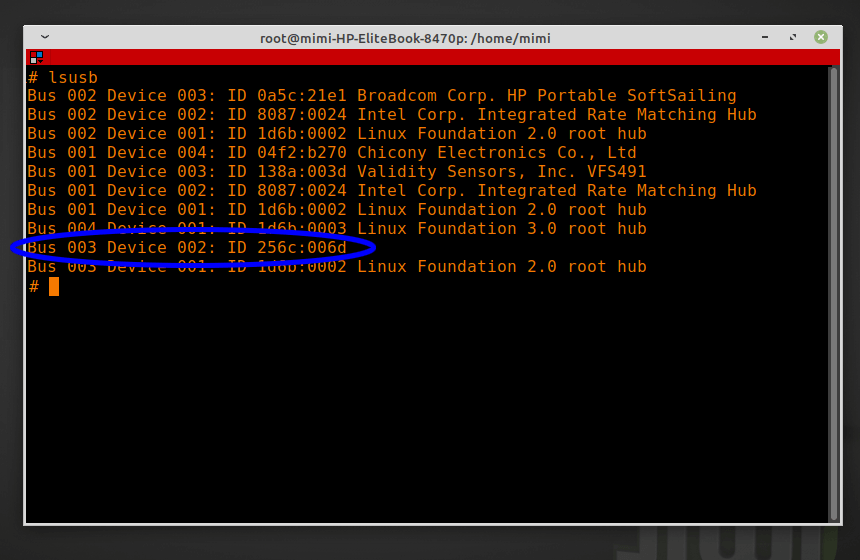
Бұдан біз құрылғының VID/PID коды 256c:006d екенін көреміз.
Әрі қарай, vim редакторын пайдаланып, /usr/share/X11/xorg.conf.d/70-wacom.conf файлын ашуға болады, содан кейін файлдың соңына келесі жолдарды қосу керек.
sudo vi /usr/share/X11/xorg.conf.d/70-wacom.confӘрі қарай:
#Gaomon Section "InputClass" Identifier "GAOMON Gaomon Tablet" MatchUSBID "256c:006d" MatchDevicePath "/dev/input/event*" Driver "wacom" EndSection 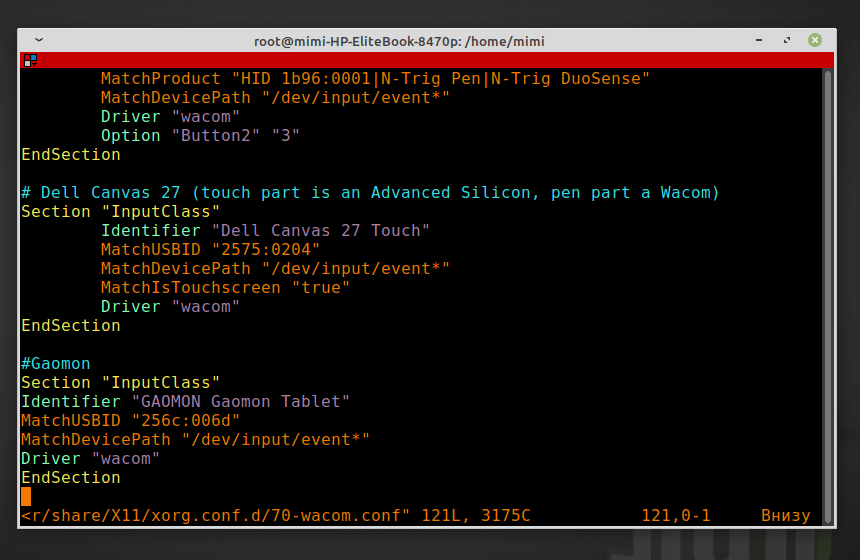
Осыдан кейін ДК қайта жүктеледі, терминалда орындау ғана қалады:
xsetwacom --list GAOMON Gaomon Tablet Pen stylus id: XX type: STYLUS GAOMON Gaomon Tablet Pad pad id: XX type: PAD 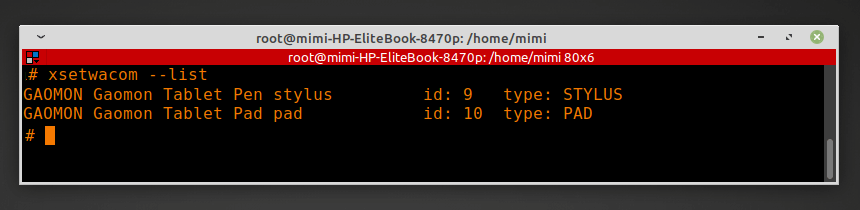
WACOM құрылғысының драйвері екі құрылғыны көрді - қалам (стилус) және графикалық планшет. Әрі қарай, сіз екі қалам пернесін және төрт планшет пернесін бағдарламалауға көшуіңіз керек. Қалам (қалам) үшін. Қаламның жауабы оны өзгертпеген дұрыс, әйтпесе стилус жұмысын тоқтатады:
Бізде келесі код бар:
xsetwacom --set 'GAOMON Gaomon Tablet Pen stylus' Button 1 "*****"Төменгі қалам түймесі:
xsetwacom --set 'GAOMON Gaomon Tablet Pen stylus' Button 2 "*****"Жоғарғы қалам түймесі:
xsetwacom --set 'GAOMON Gaomon Tablet Pen stylus' Button 3 "*****"Түймелердің орналасуы:

Пәрмендерден BASH файлын жасауға және оны планшетті пайдаланбас бұрын іске қосуға болады:
Төрт планшет пернелері үшін:
xsetwacom --set 'GAOMON Gaomon Tablet Pad Pad' Button 1 "*****" xsetwacom --set 'GAOMON Gaomon Tablet Pad Pad' Button 2 "*****" xsetwacom --set 'GAOMON Gaomon Tablet Pad Pad' Button 3 "*****" xsetwacom --set 'GAOMON Gaomon Tablet Pad Pad' Button 8 "*****"Бұл файл төменгі қалам пернесін Del-ге қайта конфигурациялауды жеңілдетеді және көшіру, қою, үлкейту және кішірейту функцияларын төрт планшет пернелері. Қолдау көрсетілетін кілттер тізімі келесідей көрінеді:
xsetwacom --list modifiers
Бірақ графикалық планшет пернелері жұмыс істеуі үшін файлды жасау керек, содан кейін оны жүйені іске қосқаннан кейін әр уақытта іске қосу керек, яғни оны орындалатын етіп жасаңыз немесе жұмыс үстеліне белгішені қою арқылы оны өзіңіз орындаңыз.
gaomon_keys.sh кілт конфигурациясының сценарийін жүктейтін S620_keys.desktop файлы:
[Desktop Entry] Version=1.1 Type=Application Name=GAOMON KEYS Comment=GAOMON S620 Keys settings Icon=/home/USER_NAME/GAOMON_S620/ico_tab64.ico Exec=./gaomon_keys.sh Path=/home/USER_NAME/GAOMON_S620 Actions= Categories=AudioVideo;X-XFCE;X-Xfce-Toplevel; Terminal=false StartupNotify=falseКөріп отырғаныңыздай, планшетті Linux жүйесінде дұрыс жұмыс істеу үшін орнату көрінетіндей қиын емес.






































